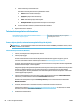User guide
Table Of Contents
- HP DeskJet 3700 series -laitteen ohje
- Aluksi
- Tulostaminen
- Web-palvelujen käyttäminen
- Kopioiminen ja skannaaminen
- Kasettien hallinta
- Tulostimen yhdistäminen
- Tulostimen yhdistäminen langattomaan verkkoon reitittimen avulla
- Langattoman yhteyden muodostaminen tulostimeen ilman reititintä
- Langattoman yhteyden asetukset
- Tulostimen yhdistäminen tietokoneeseen USB-johdon avulla (ei verkkoyhteyttä)
- USB-yhteyden vaihtaminen langattomaan yhteyteen
- Tulostimen hallintatyökalut (verkkotulostimille)
- Verkkotulostimen asennus- ja käyttövihjeitä
- Ongelmanratkaisu
- Tekniset tiedot
- HP Companyn ilmoitukset
- Tekniset tiedot
- Ilmoituksia säädöksistä
- Säännöksien mukainen mallinumero
- FCC-ilmoitus
- Virtajohto-ohjeet
- Ilmoitus Koreassa asuville käyttäjille
- Melutasoa koskeva ilmoitus Saksaa varten
- Euroopan unionin lainsäädäntöä koskeva ilmoitus
- Saksan näyttöpäätetyöpisteitä koskeva ilmoitus
- Vaatimustenmukaisuusvakuutus
- Langattomia laitteita koskevat säännökset
- Ympäristönsuojeluohjelma
- Ympäristönsuojelua koskevia vinkkejä
- Euroopan komission asetus 1275/2008
- Paperi
- Muovit
- Materiaaliturvallisuustiedotteet
- Kierrätysohjelma
- HP:n mustesuihkutulostimien tarvikkeiden kierrätysohjelma
- Virrankulutus
- Käytöstä poistetujen laitteiden hävittäminen
- Kemialliset aineet
- Rajoitettujen aineiden läsnäolotilaa koskeva ilmoitus -merkintä (Taiwan)
- Taulukko vaarallisista aineista/alkuaineista ja niiden sisällöstä (Kiina)
- Vaarallisia aineita koskeva rajoitus (Ukraina)
- Vaarallisia aineita koskeva rajoitus (Intia)
- RoHS-lausunto (Turkki)
- EPEAT
- Kiinan valtion luonnonsuojeluviranomaisten Ecolabel-merkinnän tiedot käyttäjälle
- China Energy Label -hyväksyntä tulostimille, fakseille ja kopiokoneille
- Hakemisto

c. Valitse tulostustyö osoittamalla sitä.
Voit hallita tulostustyötä seuraavien painikkeiden avulla:
●
Poista: Peruuta valittu tulostustyö.
●
Pysäytä: Pysäytä valittu tulostustyö.
●
Jatka: Jatka keskeytettyä tulostustyötä.
●
Keskeytä tulostus: Pysäytä kaikki tulostusjonon tulostustyöt.
d. Jos teit muutoksia asetuksiin, kokeile tulostamista uudelleen.
4. Käynnistä tietokone uudelleen.
Tulostuslaatuongelmien ratkaiseminen
Saat vaiheittaiset ohjeet, joiden avulla voit ratkaista useimmat
tulostuslaatuun liittyvät ongelmat.
Voit tehdä tulostuslaatuun liittyvien ongelmien
vianmäärityksen verkossa.
Tutustu ohjeen yleisiin, tulostuslaatuongelmiin liittyviin ohjeisiin
HUOMAUTUS: Suojaa kasetit kuivumiselta sammuttamalla tulostin aina Virta -painikkeella. Odota, kunnes
Virta -painikkeen valo sammuu.
Tulostuslaadun parantaminen (Windows)
1. Tarkista, että käytössä ovat alkuperäiset HP-kasetit.
2. Tarkista paperityyppi.
Parhaan tulostuslaadun saavuttamiseksi käytä korkealaatuista HP:n paperia tai paperia, joka on
ColorLok®-standardin mukaista. Lisätietoja on kohdassa Perustietoja papereista sivulla 15.
Varmista, että tulostuspaperissa ei ole ryppyjä. Tulostaessasi kuvia saat parhaan tuloksen käyttämällä
HP Advanced Photo Paper -valokuvapaperia.
Säilytä erikoispaperi alkuperäisessä pakkauksessaan suljettavan muovipussin sisällä tasaisella pinnalla
kuivassa ja viileässä paikassa. Kun olet valmis tulostamaan, ota pakkauksesta vain sillä hetkellä
tarvitsemasi paperit. Palauta ylimääräiset arkit tulostuksen jälkeen takaisin muovipussiin. Tämä estää
valokuvapaperin käpristymisen.
3. Tarkista tulostusohjelmasta, että olet valinnut oikean paperityypin avattavasta Tulostusmateriaali-
luettelosta. ja tulostuslaadun avattavasta Laatuasetukset-luettelosta.
Kohdassa tulostinohjelmisto napsauta Tulosta ja skannaa ja avaa tulostusasetukset valitsemalla
Määritä asetukset.
4. Varmista, että kaseteissa on riittävästi mustetta, tarkistamalla arvioidut mustetasot.
Lisätietoja on kohdassa Arvioitujen mustetasojen tarkastaminen sivulla 50. Jos kaseteissa on vähän
mustetta, kannattaa harkita niiden vaihtamista.
5. Värikasettien kohdistaminen.
82 Luku 8 Ongelmanratkaisu FIWW